您也可以拨打400-666-3702客服热线
Word 2007 文件损坏或无法打开时,您可以尝试以下几种方法来修复文件:
1. 使用 Word 的打开并修复功能:
打开 Word 2007。
点击“文件”菜单,选择“打开”。
在“打开”对话框中,找到您要修复的文件。
在文件上点击鼠标右键,选择“打开并修复”。
2. 使用 Microsoft Office 文件修复工具:
下载并安装 Microsoft Office 文件修复工具。
打开修复工具,选择您要修复的文件。
按照工具提示进行操作。
3. 使用第三方的文件修复软件:
下载并安装第三方的文件修复软件,如 Stellar Phoenix Word Repair。
打开软件,选择您要修复的文件。
按照软件提示进行操作。
4. 检查文件权限:
确保您有足够的权限来打开和编辑文件。
尝试以管理员身份运行 Word 2007。
5. 检查文件是否被病毒感染:
使用杀毒软件扫描您的计算机和文件。
如果发现病毒,请按照杀毒软件的提示进行处理。
6. 恢复文件:
如果您有文件的备份,尝试从备份中恢复文件。
如果您没有备份,检查 Windows 的“回收站”或使用文件恢复软件尝试恢复文件。
7. 联系 Microsoft 支持:
如果以上方法都无法修复文件,您可以联系 Microsoft 支持寻求帮助。
请注意,以上方法仅供参考,具体操作可能因您的计算机和软件版本而有所不同。在进行任何操作之前,请确保您已经备份了重要文件,以防止数据丢失。Word2007的文件突然打不开,是不是心里有点慌?别急,让我来给你支个招,让你轻松修复那些“闹脾气”的Word文件!

这招简单到不能再简单了,就像换了个新衣服,说不定就能解决问题呢!
1. 打开你的Word2007,选中那个“闹脾气”的文件,点击“文件”菜单,然后选择“另存为”。
2. 在“保存类型”里,找到并选中“RTF格式(.rtf)”。
3. 点击“保存”,然后关闭这个文件。
4. 再次打开这个RTF文件,点击“文件”菜单,选择“另存为”。
5. 在“保存类型”里,这次选择“Word文档(.doc)”。
6. 点击“保存”,然后关闭这个文件。
7. 打开这个DOC文件,看看问题是不是解决了!

这招有点像给Word文件洗个澡,把那些乱七八糟的格式都洗掉,说不定就能恢复原貌呢!
1. 打开你的Word2007,选中那个“闹脾气”的文件。
2. 点击“工具”菜单,然后选择“选项”。
3. 在“编辑”选项卡里,取消勾选“使用智能段落选择范围”。
4. 点击“确定”。
5. 按下“Ctrl End”组合键,选中最后一个段落标记之后的所有内容。
6. 按下“Ctrl Shift Home”组合键,选中最后一个段落标记之前的所有内容。
7. 在“常用”工具栏里,依次点击“复制”、“新建”和“粘贴”按钮。
8. 看看问题是不是解决了!
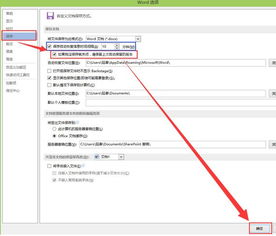
这招是Word2007的独家秘籍,专门用来对付那些“闹脾气”的文件!
1. 打开Word2007,点击“文件”菜单,然后选择“打开”。
2. 在“文件名”框里,输入你要修复的文件名。
3. 点击“打开”按钮旁边的下三角按钮,选择“打开并修复”。
4. Word会自动修复文件,修复完成后,你就可以看到文件内容了。
如果你觉得Word2007的修复功能不够强大,可以试试WordFix这款软件,它可是专门用来修复Word文件的!
1. 下载并安装WordFix软件。
2. 打开WordFix软件,点击“Start”按钮。
3. 点击“Select File”按钮,选择你要修复的Word文件。
4. 点击“Recover”按钮,WordFix会自动修复文件。
5. 修复完成后,点击“Go to save”按钮,将修复后的文件保存到你的电脑上。
如果你实在找不到合适的修复方法,可以试试以下这些方法:
1. 检查文件是否损坏,可以尝试在不同的计算机或设备上打开文件。
2. 使用文件修复工具,例如Stellar Phoenix Word Repair。
3. 禁用加载项,加载项可能会干扰Word的操作。
4. 修复Word安装,转到控制面板>程序和功能,右键单击Microsoft Office Word 2007,然后单击更改,选择修复。
5. 检查安全设置,某些安全设置可能会阻止文件打开。
6. 重置注册表项,修改注册表可能很危险,请谨慎操作。
7. 卸载并重新安装Word。
Word2007文件修复并不是什么难事,只要你掌握了正确的方法,就能轻松解决那些“闹脾气”的文件!